怎么在2010CAD的图纸上面添加文字?
设·集合小编 发布时间:2023-03-14 13:43:19 1690次最后更新:2024-03-08 11:11:31
在我们日常工作中使用“CAD软件”时会遇到各种各样的问题,不管是新手还是老手都会遇到自己不知道的问题,比如“怎么在CAD的图纸上面添加文字?”,那么今天小编就讲解一下该问题吧!此教程共分为以下几个步骤,希望这个教程能帮助到各位小伙伴!
1、首先打开我们的CAD软件,在CAD软件界面中,点击“文件”下的“打开”按钮。

2、在“打开”窗口中找到DWg格式的文件,然后选中,点击“打开”。

3、CAD图纸在软件中打开之后,点击“编辑器”下的“多行文本”或者“单行文本”都能添加文字的。

4、首先我们点击“单行文本”,点击之后会出现一个“文字编辑器”的窗口,在这窗口中输入文字,输入好之后点击“好”就行了。

5、文字已经添加到CAD图纸中了,想要修改文字的颜色,先选中文字,然后左边就会出现“属性”的窗口,在这窗口中找到“色彩”就能修改颜色了。

6、颜色设置好之后,想要修改文字的大小的话,选中文字鼠标右击就会出现一个工具窗口,在这窗口中找到“比例”就能修改文字大小了,文字添加好之后,使用快捷键“ctrl s”保存CAD图纸,CAD图纸会保存在原来打开的那个位置。
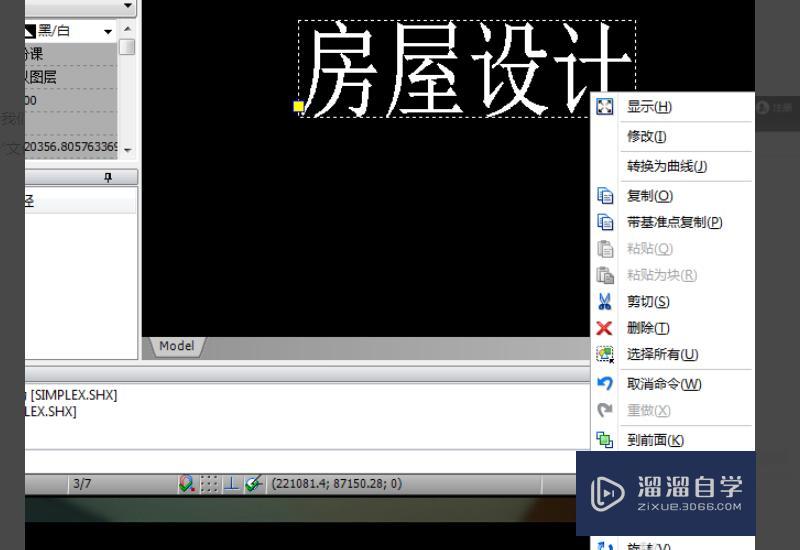
以上内容使用到的电脑型号:联想(Lenovo)天逸510S;系统版本:Windows7;软件版本:CAD2010。
以上就是“怎么在2010CAD的图纸上面添加文字?”的全部内容了。小伙伴们可要用心学习哦!虽然刚开始接触CAD软件的时候会遇到很多不懂以及棘手的问题,但只要沉下心来先把基础打好,后续的学习过程就会顺利很多了。
如果小伙伴们还有其他关于CAD软件的问题,也可以来向咨询哦!最后,如果你觉得文章有用就请点赞或者评论吧!希望小编今天所介绍的内容能够为你带来有用的帮助!
相关文章
广告位


评论列表